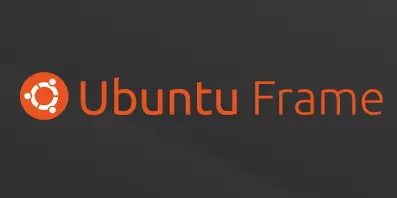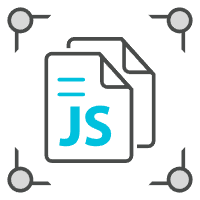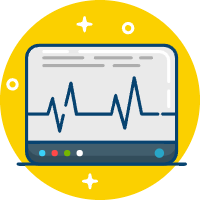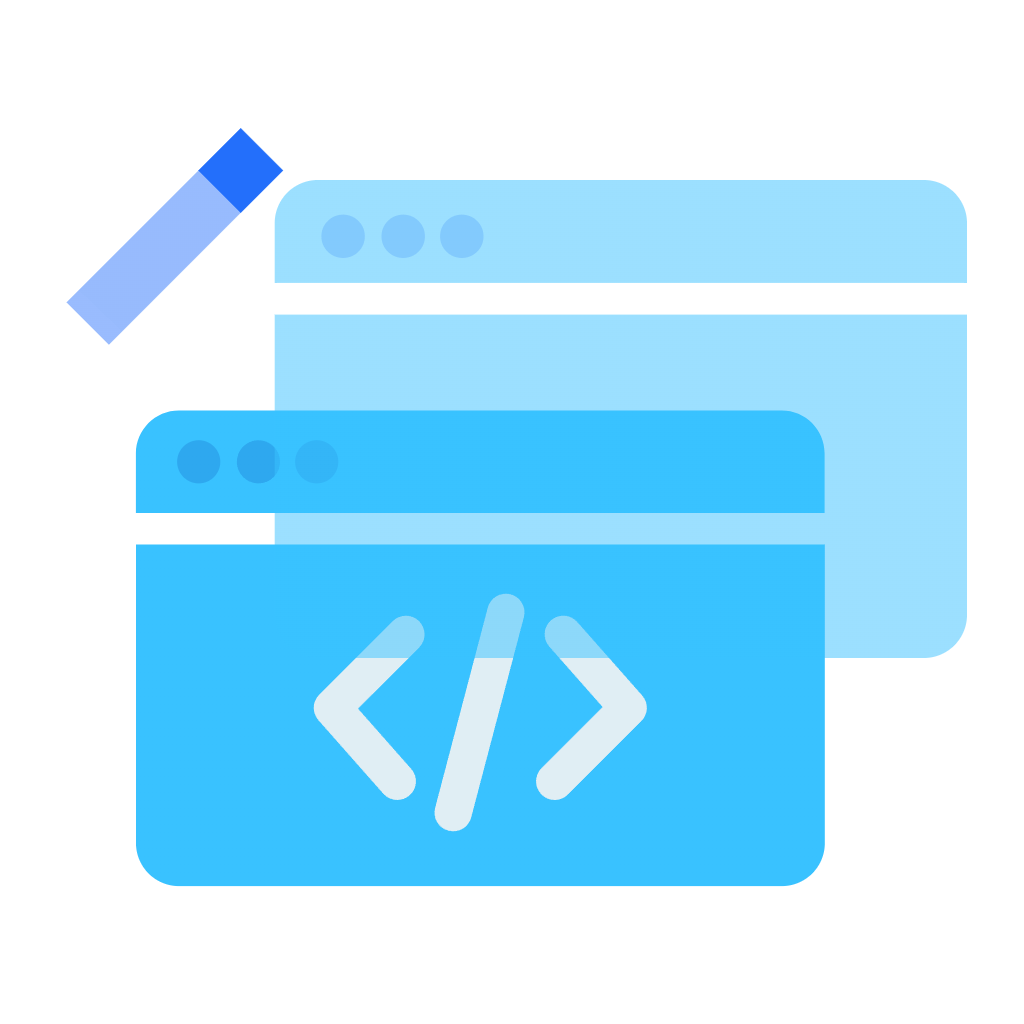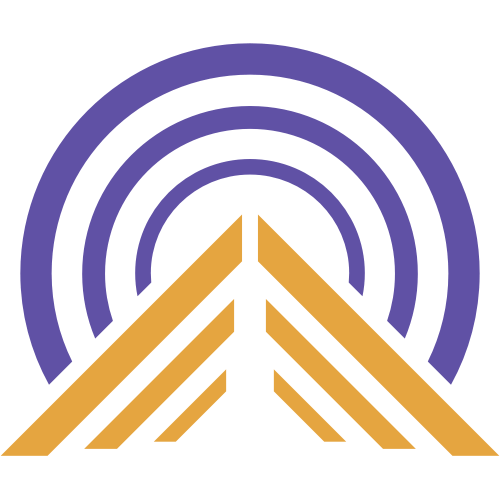Ubuntu18 安装 xfce4
并非独创,来自网上多位大佬的文章。如有侵权,请联系删除!!! Ubuntu18 安装 xfce4和系统 更新软件列表 1sudo apt-get update 更新软件 1sudo apt-get upgrade 安装图形化界面 xfce412345# 仅安装xfce4apt-get install xfce4# 安装xfce4桌面及附带应用(推荐)apt-get install xubuntu-desktop 安装和配置VNC服务端 安装VNC 1apt-get install vnc4server 如果显示 Package 'vnc4server' has no installation candidate ,请走下面步骤 在文件 /etc/apt/sources.list 中添加 1deb http://archive.ubuntu.com/ubuntu/ bionic universe 然后更新,重新安装 1sudo apt update 启动VNC,生成配置文件,会有一个设置密码的步骤 1vncserver...
MySQL 安装
MySQL 官网下载地址下载所需要的版本 选择版本 不登录 安装Choosing a Setup Type Custom –> Next Select Products 选择电脑位数对应的 MySQL 版本(以及 MySQL 的工作软件,类似于 Navicat) MySQL Server 5.7.33 -X64 –> Advanced Options (选择安装的位置)–> Next Installation Execute (执行安装) 安装完成,Next Product Configuration 准备配置,Next Next (一般不需要更改) 输入 MySQL 的登陆密码,本地一般是 root 或者 123456 (如果是在云服务器上可以选择 添加使用者) ,Next Next (一般不需要更改) Execute (执行安装) Installaction Complete 配置成功,Finish Next –> Finish (完成安装) 使用查看 mysql 是否启动 此电脑...
Docker 常用命令
Windows下Docker安装 Docker 常用操作拉取镜像1docker pull nginx 查看所有镜像1docker images 查看所有容器1docker ps -a 启动 nginx 服务1docker run --name nginx -p 80:80 -d nginx --name 容器名 容器别名 -p 宿主机ip:容器ip 端口号 -d 镜像名 拉取的镜像名 进入容器内部(前提:nginx 服务已启动)12345# 进入容器docker exec -it nginx bash# 退出容器exit -it 见 docker run 命令的 -i -t -d 选项的作用 docker 拷贝文件(前提同上) 从宿主机拷贝文件到容器里面 12# docker cp 宿主机文件 容器名:文件docker cp /opt/nginx/7069655_zxiaosi.net.pem nginx:/etc/nginx/ 从容器拷贝文件到宿主机里面 12# docker cp 容器名:文件 宿主机文件docker cp...
Python 日志模块
控制台日志代码如下12345678910111213141516171819202122232425262728293031323334353637383940import logging# 日志文件名filename = 'test.log'def loggers(): # 创建一个logging对象 logger = logging.getLogger() # 再创建一个handler用于输出到控制台 ch = logging.StreamHandler() # 定义输出格式 datafmt = "%Y-%m-%d %H:%M:%S" fmt = '%(asctime)s - %(filename)s[line:%(lineno)d] - %(levelname)s: %(message)s' formatter = logging.Formatter(fmt, datafmt) # 定义日志输出层级 ...
Vscode 自定义插件位置
网上通用教程Vscode 默认插件位置1234C:\Users\{username}\.vscode\extensionseg:C:\Users\zxiaosi\.vscode\extensions 具体实现方法 把 C:\Users\{username}\.vscode\extensions 的extensions文件夹整个剪切到你想换的位置(比如 D:\extensions) 右键 Vscode图标, 打开文件所在位置 然后右键Vscode快捷方式,打开属性面板 在目标后面加上下面内容 123# --extensions-dir "{剪切后的路径}"--extensions-dir "D:\extensions" 然后重启Vscode即可 这种方法的弊端 每次Vscode版本升级都要重新设置 右击文件以Vscode打开后,插件无法加载 终极教程注意 存放插件的 文件夹名 必须为...